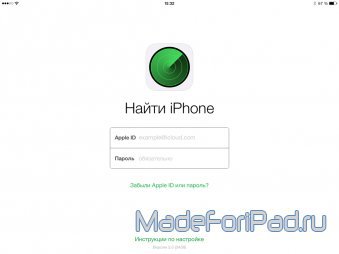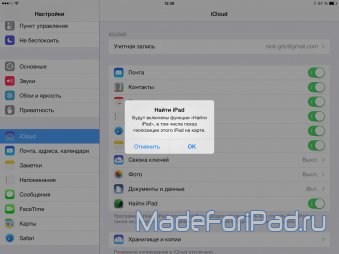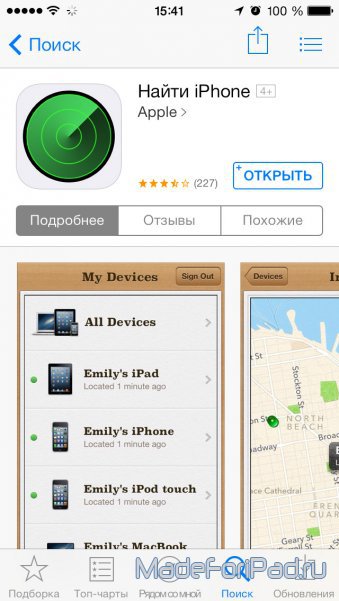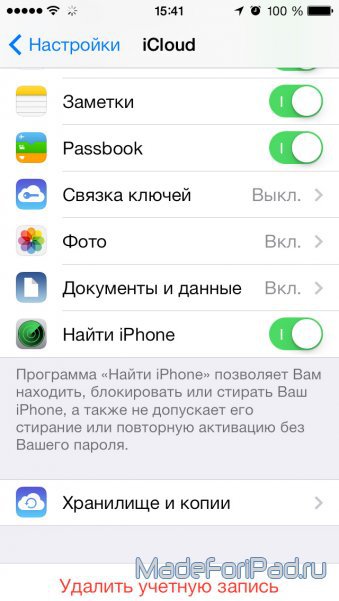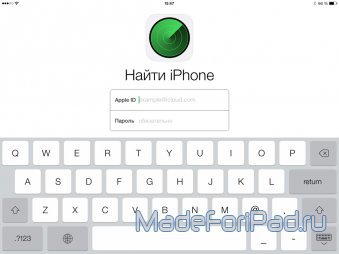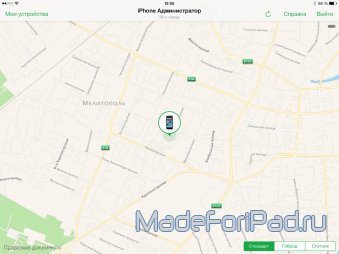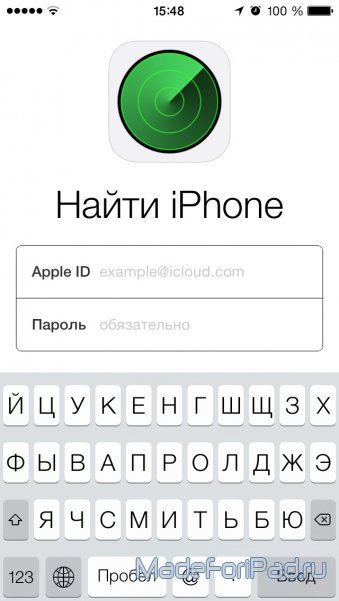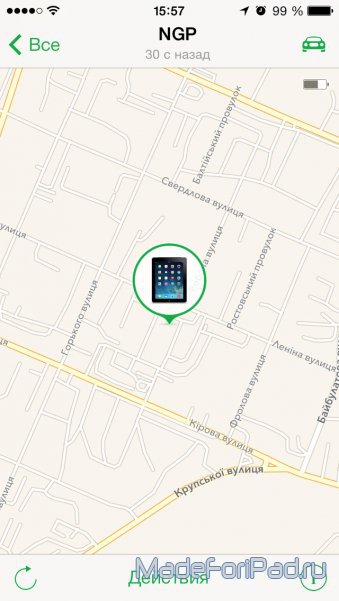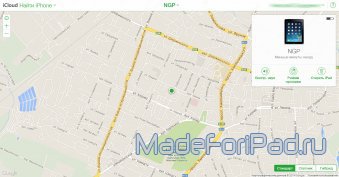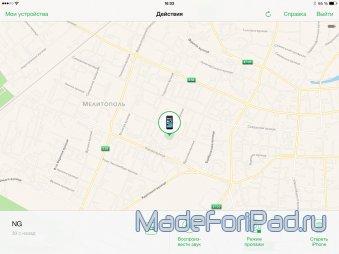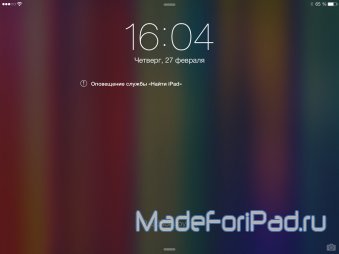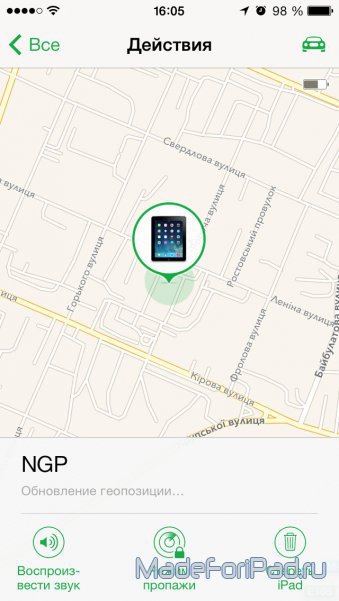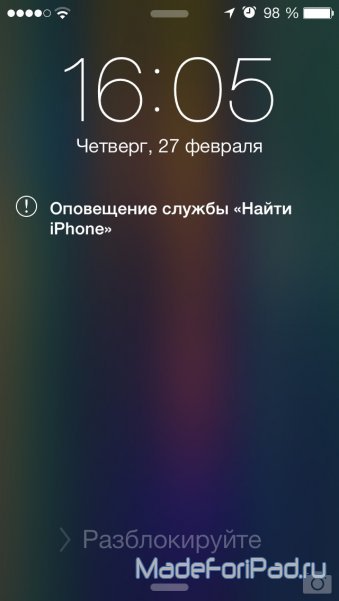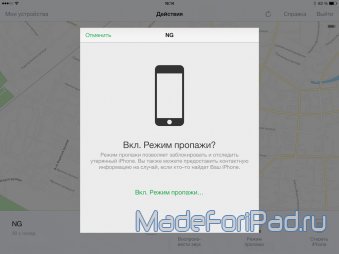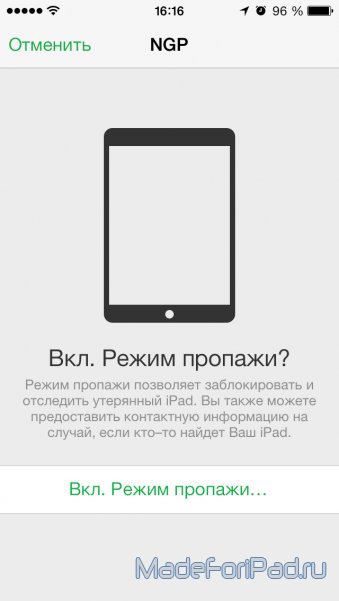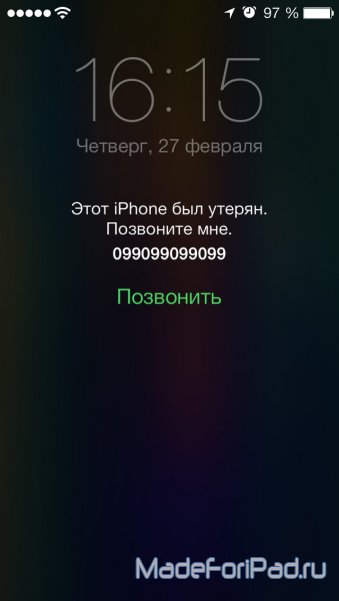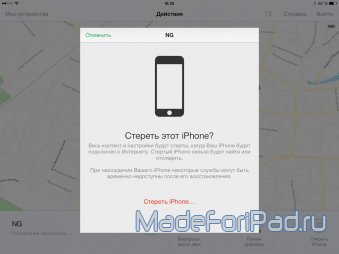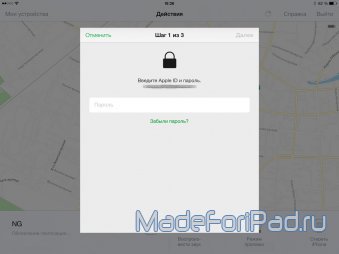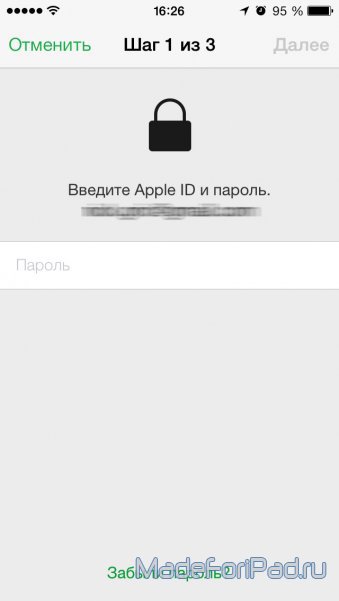Сегодня современное мобильное устройство (вроде iPad или iPhone) - это не просто средство связи с внешним миром, окно во всемирную паутину, мультимедийный центр или игровая приставка - это огромное хранилище личных данных, которые в большинстве своем могут быть гораздо более важными и ценными для владельца, чем само приспособление. Стоит ли говорить, что потеря и всей информации (или, что еще хуже, попадание ее в руки злоумышленников), и самого устройства могут стать огромным стрессом для современной единицы общества. Однако не все так страшно, как могло бы быть, ведь компания Apple, известная своей невероятной заботой о собственных детях пользователях, предусмотрела возможность найти яблочный девайс (свою «потеряшку») при помощи утилиты Найти iPhone, о работе которой с разных ракурсов мы сегодня и поговорим.
Так как же найти любимый гаджет, заблокировать его или стереть с него абсолютно всю информацию?
1. Активация работы приложения Найти iPhone на iPad или iPhone
Во-первых, настоятельно рекомендуем Вам прямо сейчас (!) установить на свое устройство утилиту Найти iPhone из App Store. Программа не стоит ни копейки, но в будущем может неслабо Вам пригодиться. В жизни бывает разное, и стоит быть готовым к самым экстренным ситуациям. После установки убедитесь, что в настройках iCloud включена работа приложения.
(скриншоты с iPad, кликабельно)
(скриншоты с iPhone, кликабельно)
2. Поиск потерянных iPad или iPhone по карте с помощью приложения Найти iPhone
Если на устройстве, которое было Вами утеряно, была включена функция его поиска, о чем мы писали в первом пункте, то его без особого труда можно будет найти с помощью другого устройства с установленным приложением Найти iPhone или с помощью соответствующего интернет-сайта. Для начала приложение, конечно же, спросит данные Вашего Apple ID, после чего сразу же откроет карту с обозначением местоположения устройства. Молитесь, чтобы этим местом оказалось Ваше «поддиванье».
(скриншоты с iPad, кликабельно)
(скриншоты с iPhone, кликабельно)
(скриншоты с Web-версии, кликабельно)
Обратите внимание, что кнопка «Мои устройства», доступная в любой из версий сервиса, откроет доступ к меню выбора именно того устройства, на которое в данный момент времени логичным будет обратить внимание.
3. Поиск потерянных iPad или iPhone по звуку с помощью приложения Найти iPhone
Выбрав какое-либо определенное устройство в приложении Найти iPhone на Вашем iPad или iPhone, Вы сможете произвести несколько действий для его поиска. Если Вы видите по карте, что Ваше «чудо» совсем рядом с Вами, то Вам, безусловно, поможет функция «Воспроизвести звук», которая активирует громкий пронзительный писк. Будет полезно как ребятам, у кого дома бардак, что и привело к потере девайса, так и в случае поиска любимого «яблока» своими силами. Тут же для этого предусмотрена возможность проложить маршрут на карте от Вашего местоположения к расположению Вашего iPad или iPhone.
(скриншоты с iPad, кликабельно)
(скриншоты с iPhone, кликабельно)
Внимание! Если Вы подозреваете, что устройство было украдено злоумышленниками, то в обязательном порядке привлеките к его поиску сотрудников милиции или полиции (у кого там что). Самостоятельно «разбираться» с «бандюганами» может быть опасно!
4. Блокировка потерянных iPad или iPhone с помощью приложения Найти iPhone
Функция «Режим пропажи», по нашему мнению, является самым полезным во всей этой истории. С ее помощью можно удаленно установить четырехзначный секретный пароль на устройство, без которого им нельзя будет пользоваться, а также вывести на экран сообщение с просьбой вернуть iPad или iPhone законному владельцу и номер телефона для связи с Вами.
(скриншоты с iPad, кликабельно)
(скриншоты с iPhone, кликабельно)
5. Удаление данных с потерянных iPad или iPhone с помощью приложения Найти iPhone
Если Вы уверены, что вернуть себе потерянное устройство уже не получится, то здесь же есть возможность стереть все данные с Вашего iPad или iPhone. Данное действие приведет к удалению всех файлов на девайсе, однако при этом (внимание!) сделает невозможным его поиск через приложение Найти iPhone.
(скриншоты с iPad, кликабельно)
(скриншоты с iPhone, кликабельно)
Обратите внимание, что удаленно заблокировать свое устройство или стереть все данные из его памяти Вы сможете и в том случае, если iPad или iPhone будет выключен. Необходимые действия девайс сделает сразу после своего включения.
Итак, сегодня мы с Вами научились блокировать или стирать данные на потерянном iPad или iPhone. Надеемся, эта информация Вам никогда не понадобится, однако подготовить устройства для экстренной ситуации определенно стоит!
Всегда Ваши madeforipad.ru! Удачи и успехов!